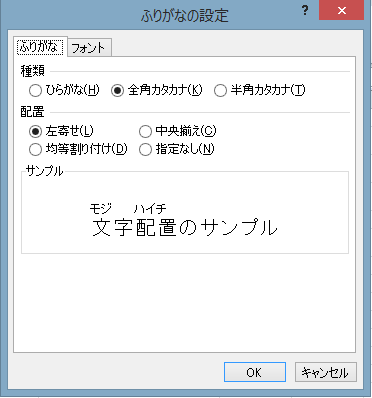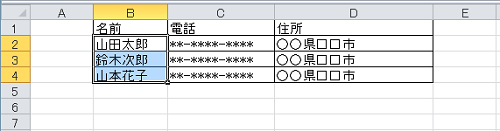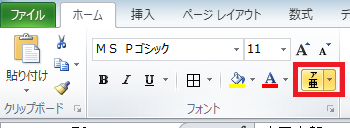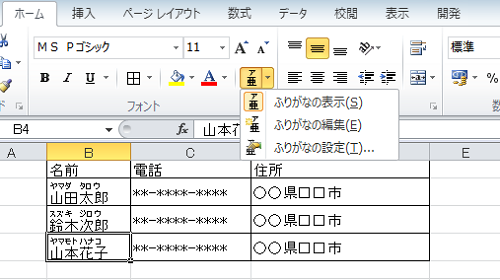エクセルで住所録などのリストを作成した場合に氏名や住所にフリガナを表示させたいことがあります。このようなときにはルビ機能を使用します。ワードではおなじみのこの機能ですが、エクセルでも同様に使う事ができます。
今回はエクセルのルビ機能の基本的な手順と設定の方法について説明します。
エクセルで入力した文字にルビを振る方法
エクセルで住所録などを作成した場合に氏名や住所などにフリガナを表示させたいときに使用するルビ機能ですが、簡単な手順で使うことができます。
以下では住所録の氏名にフリガナを振ることを想定して手順を紹介します。
1.範囲を指定する
まずはフリガナを表示したいセルを選択します。複数選択することも可能ですので、ここではB2からB4を選択します。
2.メニューの選択をする
「ホーム」タブ「フォント」の「ふりがなの表示/非表示」ボタンをクリックします。
すると以下の図のようにフリガナが表示されます。
3.ルビを修正する
このフリガナは変換時に入力した文字が表示されますので、期待していた結果にならない場合もあります。
その時には「ホーム」タブ「フォント」の「ふりがなの表示/非表示」ボタン右側にある▼をクリックすると、以下の図のようにメニューが表示されますので
「ふりがなの編集」を選択することで修正することができます。
4.設定を変更する
今回の例ではカタカナでルビが振られていますが、ひらがなで振りたいという場合には3の手順のメニューから「ふりがなの設定」を選択します。
するとダイアログボックスが開くので「ふりがな」タブの「種類」から「ひらがな」を選択します。
また、このダイアログボックスからルビの配置方法やフォントについても設定をすることができます。
エクセルのルビの基本的な使い方についての説明は以上となります。
今回はセル内にフリガナを表示していますが、隣のセルに表示したいという場合には、PHONETIC関数を使ってフリガナを表示させることもできます。